Yahoo! プロモーション広告リスティング設定ガイド(アカウント・キャンペーン編)
みなさま、こんにちは。
グラッドキューブ プロモーション事業部の植田です。
以前、当社ブログにて Yahoo! リスティング広告設定ガイド(アカウント構造編)をご紹介しました。
当エントリでは、 Yahoo! プロモーション広告アカウントの作成方法と、キャンペーンで設定できる項目について、媒体の推奨設計に基づいて詳細にお話しいたします。
アカウントの作成方法
アカウントは階層構造の最大単位で、お客様のビジネスごとに作成します。
Yahoo! プロモーション広告アカウントを作成するには、ビジネス用のメールアドレスとウェブサイト(ランディングページ)が必要になります。
また、 Yahoo! JAPAN ID も必須のため、まだお持ちでない場合は、事前にアカウント作成を行います。
アカウント作成の手順は以下のとおりです。
- (1)新しい Yahoo! アカウントへのログインに使用するメールアドレスを入力します。
- (2)宣伝するウェブサイトのアドレスを入力します。
- (3)お持ちの Yahoo! アカウントにログインするか、新たに作成します。
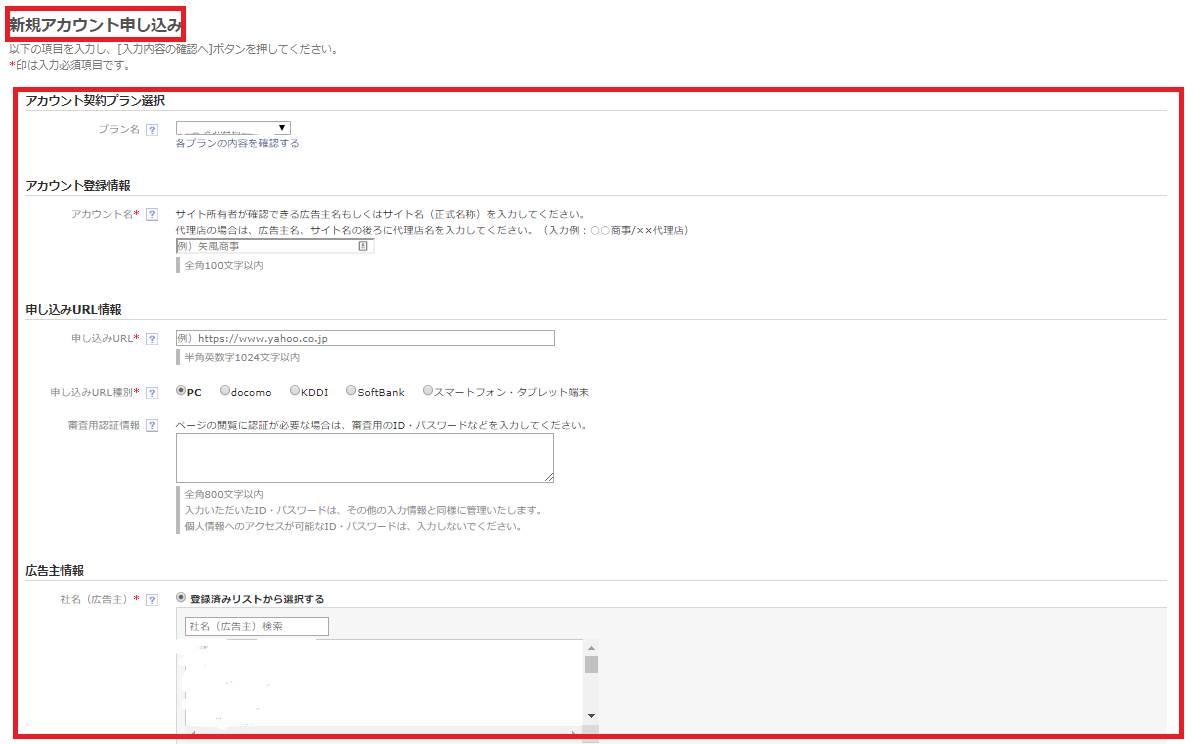
これで、アカウントの作成は完了です。
キャンペーンの作成について
アカウントを作成できましたら、キャンペーンの作成に進みます。
詳細な設定については、以下の流れでご説明いたします。
1. 基本情報
(アプリダウンロードキャンペーンのみ必須)
2. 予算と掲載条件
3. ターゲティング設定
4. その他の設定
上記の項目に沿って、実際にキャンペーンの作成手順を詳述いたします。
まず、キャンペーン管理タブから、表示内容が「キャンペーン」になっているか確認します。
ここで「+キャンペーン作成」をクリックします。
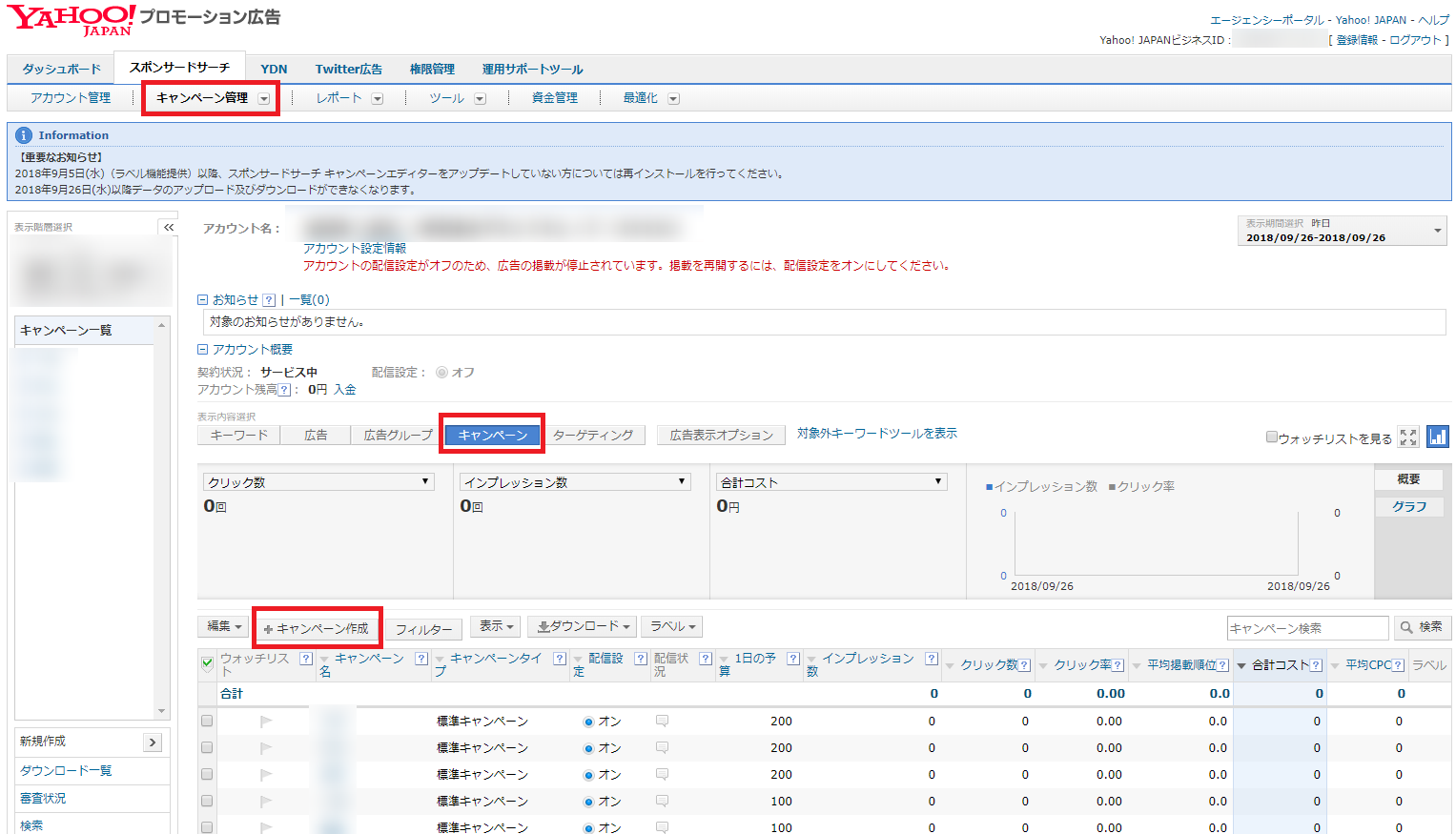
その次の画面から、詳細な設定を行います。
1. 基本情報
1-1. キャンペーンタイプ
Yahoo! スポンサードサーチでは、キャンペーン作成時に、以下の3種類のキャンペーンタイプを選択できます。
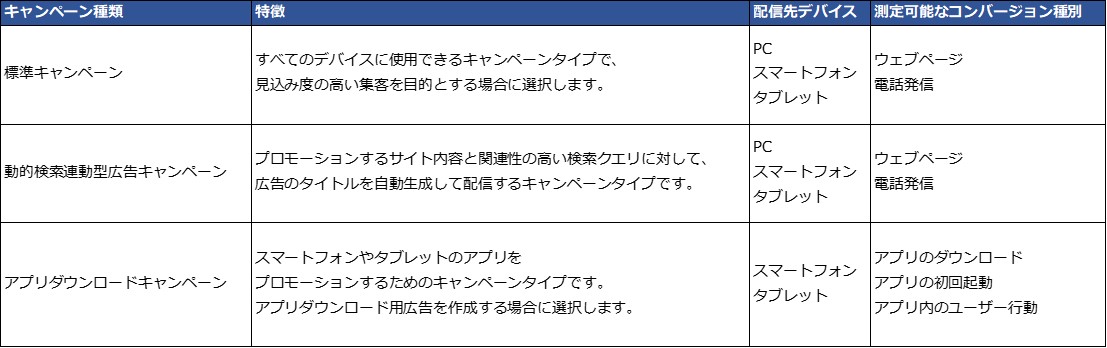
1-2. キャンペーン名
キャンペーン名を入力します。サービス名や商品カテゴリーなど、キャンペーンの登録内容が分かりやすい名称をつけます。
1-3. スケジュール設定
キャンペーンの開始日と終了日に、任意の日付を指定できます。
初期設定では、開始日は「本日から」、終了日は「設定しない」が選択されています。
なお、過去の日付は設定できません。
1-4-1. ページフィードの設定(動的検索連動型広告キャンペーンのみ)
この段階で、動的検索連動型広告キャンペーンで作成した場合は、キャンペーンで利用するページフィードを選択します。
ページフィードとは、動的検索連動型広告を配信する際に、プロモーション対象とするウェブサイトの URL 情報リストです。
ページフィードは「ドメイン」「ページ URL 」「カスタムラベル」の3項目で構成されています。
以下の画面で、[ページフィードを選択]ボタンを押すと、[ページフィードを選択]画面が表示されるので、ページフィードを選択し、[設定]ボタンを押します。
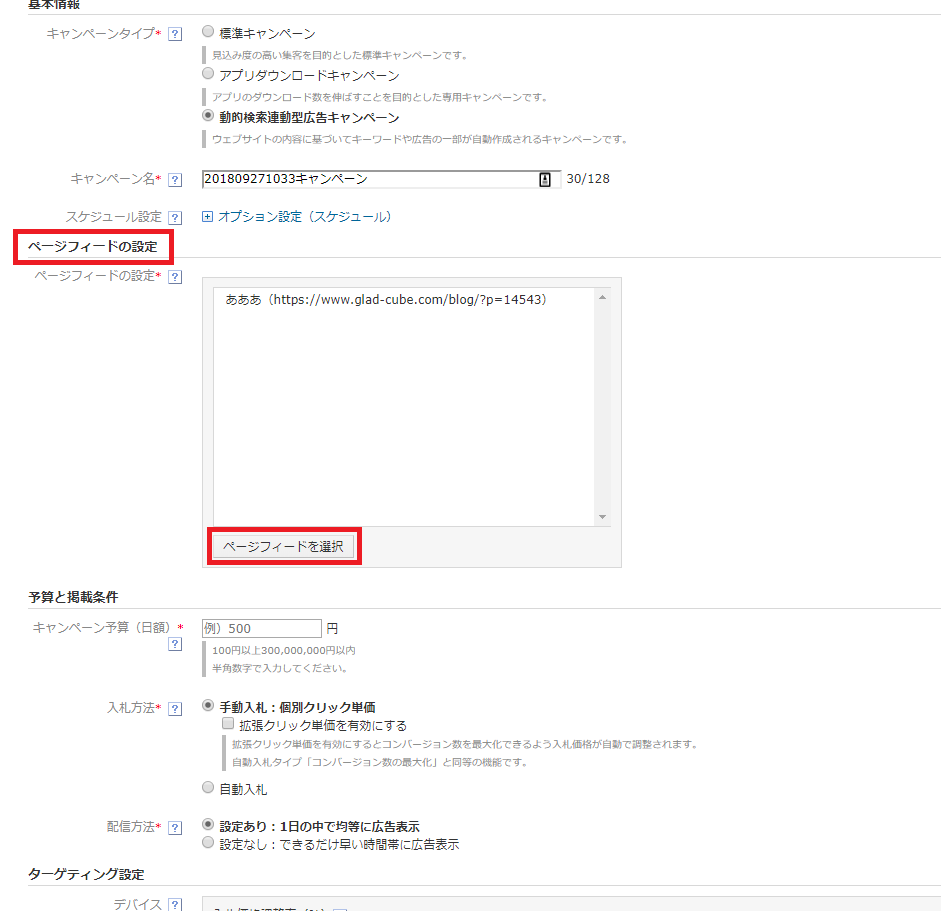
動的検索広告の詳細やページフィードの作成方法については、当社記事 Yahoo! スポンサードサーチ広告、動的検索連動型広告の提供を開始 をご一読ください。
1-4-2. OSを選択(アプリダウンロードキャンペーンのみ)
この段階で、アプリダウンロードキャンペーンで作成した場合は、プロモーションを行うアプリの OS を、「 iOS 」または「 Android 」から選択します。
選択後、 iOS の場合は「アプリ ID 」を、 Android の場合は「パッケージ名」を入力します。
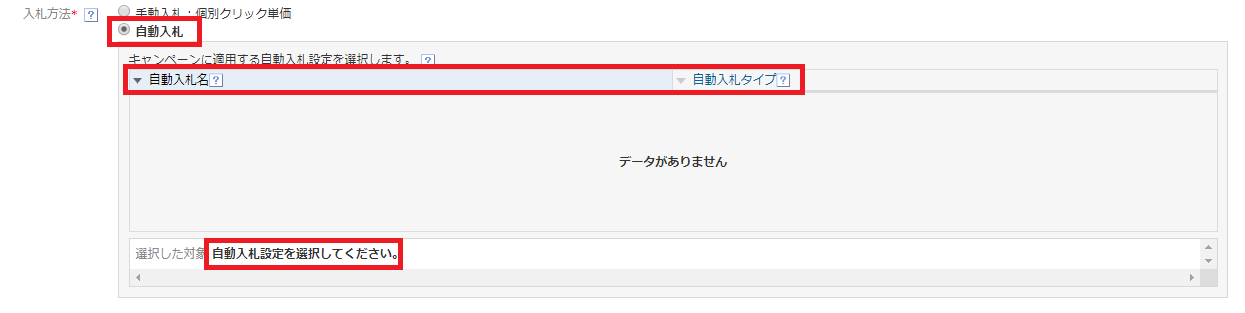
2. 予算と掲載条件
2-1. キャンペーン予算(日額)
スポンサードサーチの1日単位の利用金額を、100円以上、100円単位で設定できます。
設定後は入力した金額に近づくように、広告の表示・非表示をシステムで調整します。
2-2. 入札方法
キーワードの入札価格の設定方法を手動、または自動から選択します。
■手動で設定する
配下の広告グループまたはキーワード単位で、入札価格を個別に設定します。入札価格は1円~50,000円まで設定可能です。
■自動入札を設定する
設定した「自動入札設定」の内容に合わせて、キーワードの入札価格が自動的に調整されます。
2-3. 配信方法
1日の中で均等に広告を表示するか、できるだけ早い時間帯に広告を表示するかを選択します。
■設定あり(均等に広告を表示)
1日(24時間)の中で均等に広告表示されるように、予算を均等に配分します。
■設定なし(均等に広告を表示を設定しない)
できるだけ早い時間帯に広告表示し、1日(24時間)の予算に達するまで広告が継続して表示されます。
3. ターゲティング設定
3-1. デバイス
標準キャンペーン・動的検索連動型広告キャンペーンの広告は、 PC ・スマートフォン・タブレットのすべてに配信され、アプリダウンロードキャンペーンの広告はスマートフォン・タブレットに配信されます。
それぞれのデバイスに入札単価調整率を設定することで、特定のデバイスの入札価格の調整や、広告の配信対象デバイスの絞り込みが可能です。
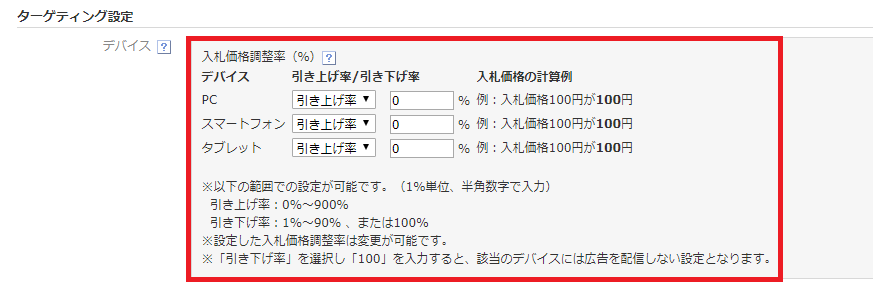
3-2. 地域
広告配信を行う地域を設定できます。
■設定する(選択した地域に表示)
都道府県および市区町村を選択して配信
■設定しない(すべてに表示)
地域を限定せず、すべてに配信
地域選択画面で、都道府県名の左にある「+」をクリックすると市区町村名が表示されます。
配信したい地域の横に表示されている「配信」をクリックすると、「配信地域」として右側に追加され、「除外」をクリックすると「除外地域」として追加されます。
除外地域に設定すると、その地域への配信は行われません。
なお、いずれも複数の地域を選択できます。
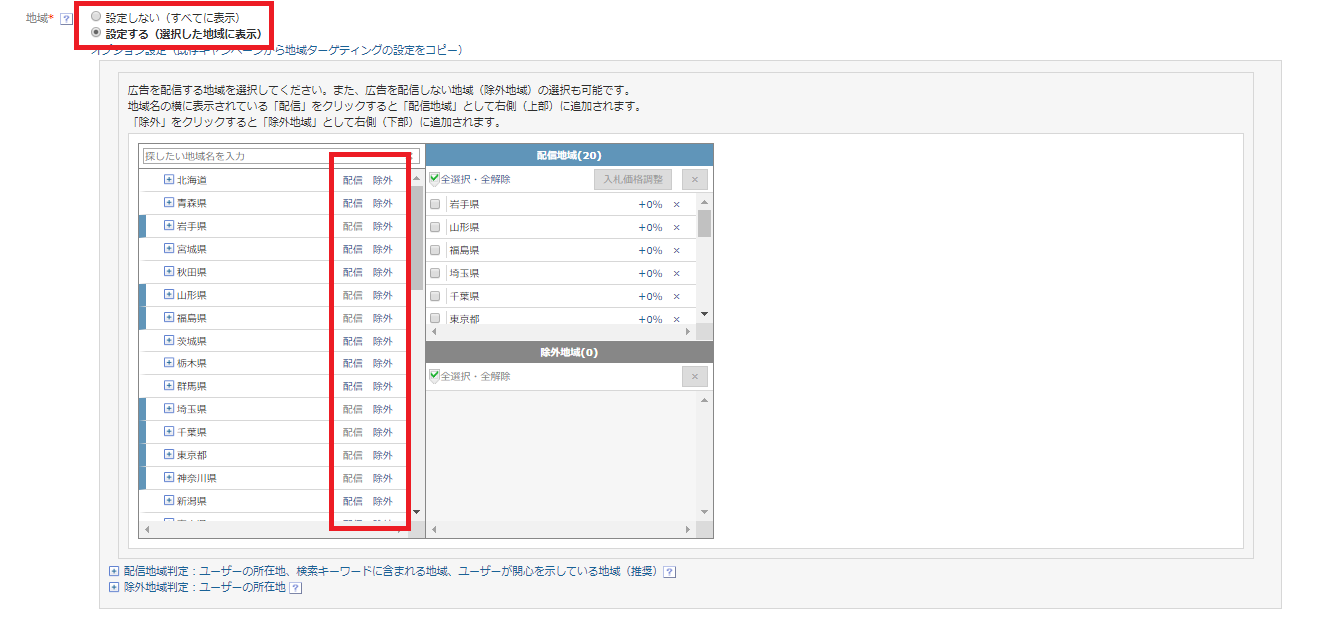
3-3. 曜日・時間帯
広告配信を行う曜日や時間帯を設定できます。
デフォルトではすべての曜日・時間帯での配信になっていますが、配信時間を変更する場合、各曜日の「設定」リンクをクリックするか、左側の表の上にある[新規設定追加]ボタンを押します。
設定画面では、配信時間や入札価格調整率の設定や変更を行います。
設定済みの曜日・時間を削除する場合は、「削除」のリンクをクリックします。設定完了後は[OK]ボタンを押します。
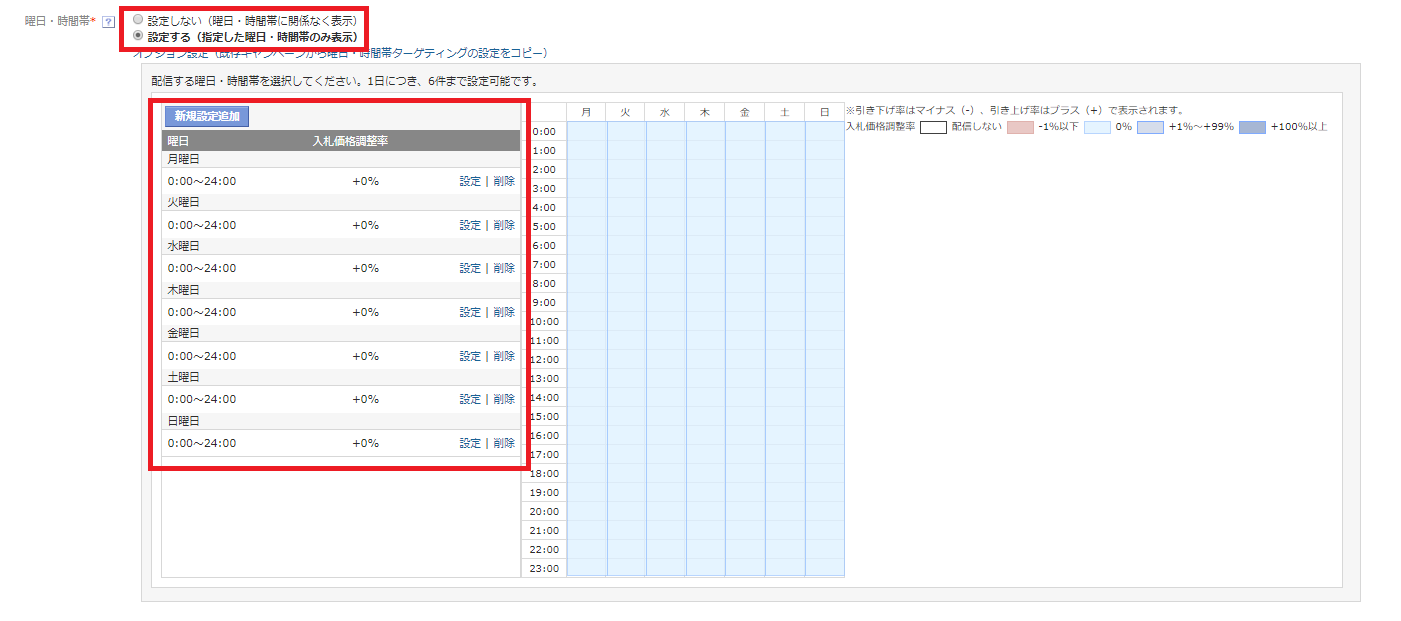
4. その他の設定
4-1. 広告掲載方式の指定
広告掲載方式を以下の2種類から選択します。
■検索を含むすべての広告掲載方式
検索サイトの検索結果、広告の一覧リンクやキーワードからの誘導先ページ、および特定カテゴリーページなどに広告を表示
■検索のみ
検索サイトの検索結果、および検索結果に表示される広告の一覧リンクの誘導先ページに広告を表示
初期設定は「検索を含むすべての広告掲載方式」が選択されています。
変更は「オプション設定(広告掲載方式の指定)」から行うことができます。
4-2. 対象外キーワード
対象外キーワードとは、お客様のサイトの内容や商材と関係のない検索に対して、広告を表示させないように設定するキーワードです。
キャンペーンに対象外キーワードを設定する場合は、「オプション設定(対象外キーワード)」から設定できます。
対象外キーワードは1行に1件入力し、1件につき合計10語まで入力できます。
(例)「新しくカメラを買いたい!」と考えるユーザーが検索
「カメラ 画質 綺麗 軽い 新しい ポートレート 安い 新品 通販 送料無料 防水」
上記のように、1行に11語以上を入力した場合「対象外キーワードの設定に失敗しました」というエラーが表示され、追加できません。
そして、複数の広告グループやキャンペーンで、共通の対象外キーワードを設定したい場合は対象外キーワードリストを活用しましょう。
対象外キーワードリストについては、今後の記事でご紹介いたします。
4-3. URL オプション
キャンペーンに以下の URL オプションを設定することができます。
■最終リンク先 URL
ユーザーが広告をクリックしたときに表示されるページを設定する項目です。
■スマートフォン向け URL
ユーザーが広告をクリックしたときに表示されるページが PC とスマートフォンで異なる場合に、スマートフォン向けの URL を設定する項目です。
■トラッキング URL
トラッキングを行う場合に、広告効果測定用の URL を設定する項目です。
トラッキングを実施しない場合は設定不要です。
■カスタムパラメータ
最終リンク先 URL やトラッキング URL などに、トラッキングのための識別情報など、任意の文字列を設定する項目です。
4-4. ウォッチリスト
キャンペーンをウォッチリストに追加することで、対象のキャンペーンをキャンペーン管理画面から1クリックで確認することができます。
設定するには「ウォッチリストに追加」にチェックを入れます。
4-5. ラベル機能を設定
ラベル機能とは、キャンペーンや広告などの入稿物に目印となる語句(ラベル)を付けて、分類やフィルタリングができる機能です。
ラベルは任意の語句に加えて、好みの色を設定できます。
ラベルごとに色を変更すると、広告管理ツールやキャンペーンエディターの一覧画面で、ラベルを設定した入稿物を判別しやすくなります。
また、複数のラベルの一括設定や、複数の入稿物に対して同じラベルの一括設定も可能です。
ラベルは、キャンペーンの他に以下の階層でも設定可能です。
- ■広告グループ
- ■広告
- ■キーワード
おわりに
今回のエントリでは、 Yahoo! プロモーション広告アカウント開設方法から、キャンペーン設定における各項目の詳細をご紹介いたしました。
より成果をあげられるようなアカウント構成にするためには、アカウントの構成や各項目の詳細を理解し、広告主様のビジネスに合わせてアカウントを設計することが求められます。
1つ1つの構造を理解することにより、円滑で媒体推奨設計に沿った広告運用ができることでしょう。
当社では、媒体推奨設計に基づき、お客様のサービスや商材ごとに最適なアカウント構成で運用しております。
広告運用でお悩みのお客様は、是非当社へご相談ください。
SNSでもお役立ち情報をお届けします!


























